为领导起草文档的细节:清除文档中作者信息
作者:技术小瑶来源:部落窝教育发布时间:2021-12-14 09:59:19点击:920
编按:
给领导做“枪手”是一件荣誉又严谨的事,不注意细节你就危险了!譬如帮领导起草“个人总结”“部门规划”等,如果我们不清除文档上的属于我们自己——作者——的“个人信息”,那就可能置领导于尴尬境地,并让我们自己面临丢工作的风险。年底了,正是各种汇报总结的高峰,这里教各位枪手快速去除作者信息的方法。
正值年底,无论是大总结还是小总结,是单位总结还是个人总结,都像雪片式飞来,又多又杂。
“魔鬼藏在细节里”,秘书们、材料狗们注意啦:凡是文字材料,在发给上司修改、审阅之前,最好先清理一下Word文档中的作者信息。尤其是给领导做枪手写的“个人总结”这一类材料,不然领导发给大领导的时候,明显的“作者信息”就会暴露所有!失了面子的领导可能会让我们死得很难看。

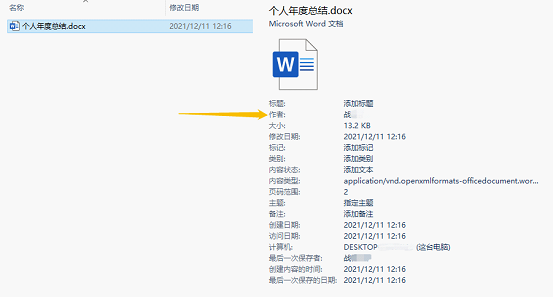
下面介绍清理作者信息的超简单方法:
打开Word文档,用鼠标点击菜单栏【文件】 —— 【信息】 —— 【检查问题】 —— 【检查文档】。在弹出的【文档检查器】对话框里,默认已经选择大部分检查项目,自己可以按需增减。请务必选中“文档属性和个人信息”,然后点击“检查”。
在查出来的“文档属性和个人信息”中点击“全部删除”,删除后关闭对话框,正常保存即可。
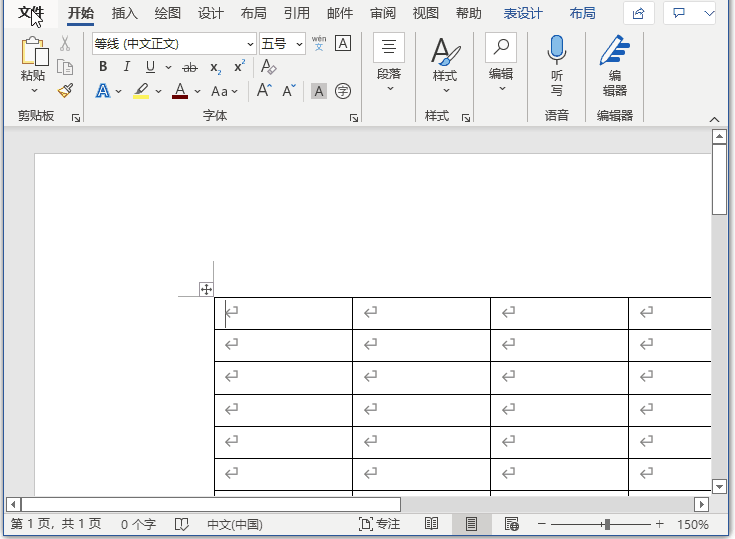
删除个人信息后,“作者”那栏就不会显示,或者变成“添加作者”啦。配合我们之前介绍过的文档查错软件《关于文档查错的便捷方法,你可能还不知道》(https://mp.weixin.qq.com/s/2zjFa0zdT4aaa0EWE854-Q),年底奖金就更稳了!


今天的文秘工作技巧就介绍到这里啦,如果觉得文章有用,欢迎点亮“在看”。祝大家年底的工作顺利收尾,奖金多多!
Word学习交流请加QQ群:816626786
做Word大神,快速提升工作效率,部落窝教育《Word极速贯通班》直播课全心为你!
扫下方二维码关注公众号,可随时随地学习Word:

相关推荐:
版权申明:
作者:技术小瑶;部落窝教育享有专有使用权,若需转载请联系部落窝教育。
